Slik aktiverer du kompasset i Apple Maps

Det er utrolig nyttig å se både et kart og et kompass samtidig, men Apple Maps vises ikke som standard. Med en rask tweak kan vi fikse det, og sette de to verktøyene på samme sted samtidig.
Kompassfunksjonen er innbygget i iPhone siden iPhone 3G ble lansert i 2009, og Apple Maps har har eksistert siden 2012. Likevel er kompassfunksjonen ikke på standard som standard i Maps, til tross for det klare verktøyet. Heldigvis er det veldig enkelt å slå det på en fikse det lille tilsynet. Ta tak i din iPhone og åpne appen Innstillinger, og rul deretter ned til, du gjettet det, oppføringen for Maps.
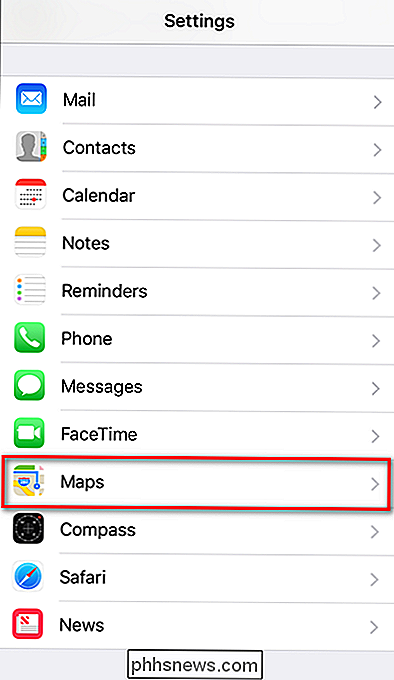
I menyen Kart velger du "Kjøring og navigering".
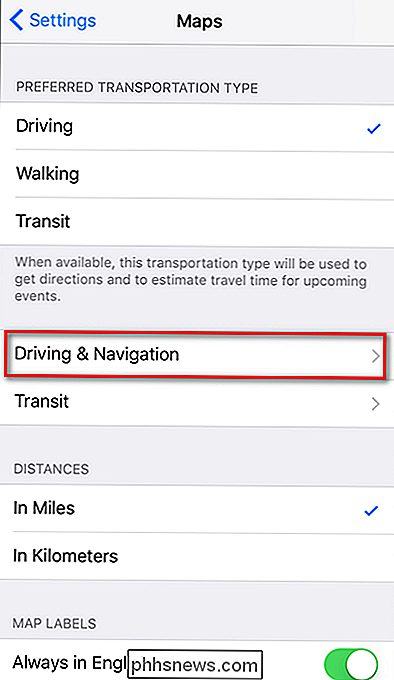
I menyen Kjør og navigering skifter du "Kompass" på "Vis i navigasjon" -delen, som vist under.
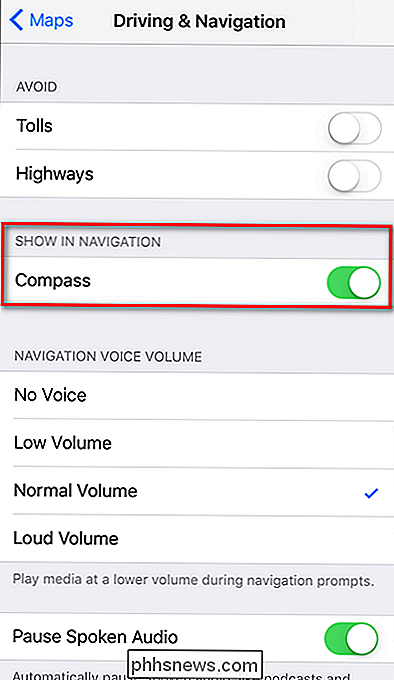
Nesten ferdig! Åpne Apple Maps. Hvis du ikke ser kompasset øverst til høyre, klikker du på pilen Sted (den blå pilen som er angitt med den større røde pilen i skjermbildet nedenfor) for å aktivere det. Trykk på den igjen for å gå videre til neste trinn (alle andre, trykk bare på pilen Plass to ganger).
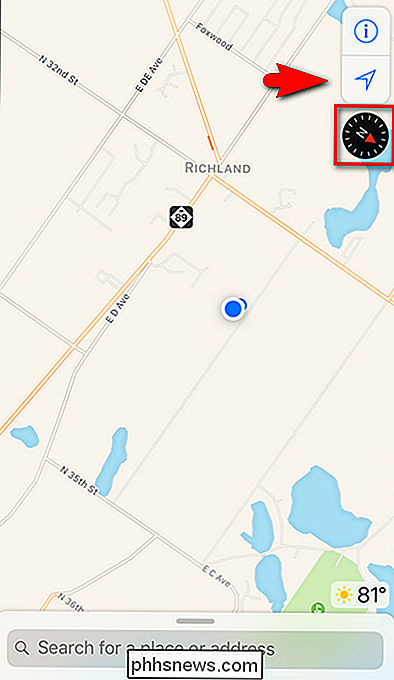
Hvorfor trykke den to ganger? Hvis du gjør det, skifter du deg fra å bare se kompasset på skjermen til det blå stedpunktet på kartet, viser faktisk retningen for reisen og orienterer kartet til deg.
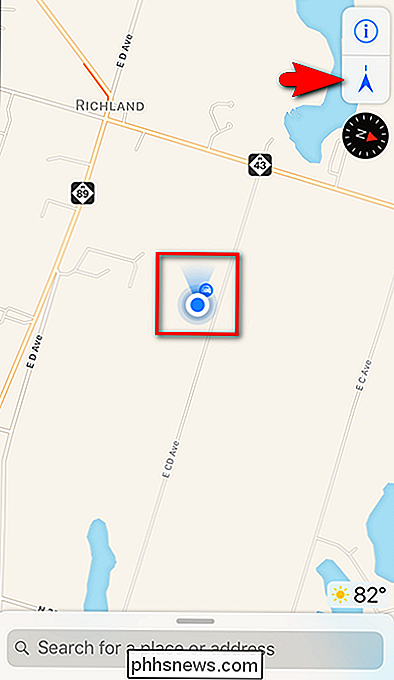
Ikke bare er det praktisk å se kompasset på det generelle kartet , men det fortsatte også i punkt-til-punkt retninger, om enn i brevform (som N, S, NE, SW osv.) og ikke ikonisk form, som vist nedenfor:
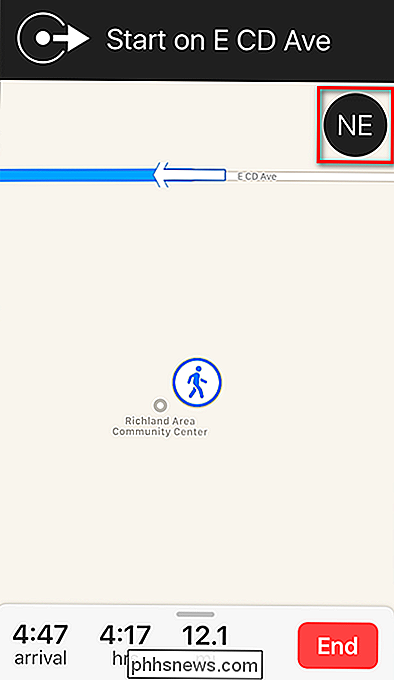
Det er alt der er til det : Du vil nå ha både kart og et praktisk kompass som refererer helt til fingertuppene.

Slik oppgraderer du Firefox fra 32-bit til 64-bit i Windows uten å installere
De fleste nettlesere er installert i Windows som 64-biters versjoner som standard, Firefox er unntaket. Hvis du installerte standard nedlasting av Firefox, har du 32-bits versjonen, ikke 64-bitersversjonen, selv om du kjører en 64-biters versjon av Windows. Si at du nylig har fått en ny Windows-datamaskin.

Slik legger du til Smarthome-enheter til Google-assistent fra telefonen
Med den nye (eller nye til deg ) Google Assistant kan du styre smart hjemme-enheter som Nest termostat, Hue lys, og mer med bare din stemme - rett fra telefonen din. Slik setter du dem opp. For å kontrollere en enhet fra Google Assistant må du først legge den til i Google-kontoen din. For tiden støtter Google bare smarthome-enheter fra fem selskaper som er native: Honeywell, Nest, Philips Hue, Samsung SmartThings og Belkin WeMo.



